VPN nedir? VPN sanal özel ağının avantajları ve dezavantajları

VPN nedir, avantajları ve dezavantajları nelerdir? WebTech360 ile VPN'in tanımını, bu modelin ve sistemin işe nasıl uygulanacağını tartışalım.
Evinizdeki Wi-Fi ağının internet hızı beklentilerinizi karşılamıyor mu? Bu soruna nispeten ucuz ve basit bir çözüm var: Powerline adaptörü .
Sorun: Wi-Fi'niz yeterince hızlı değil
Wi-Fi 6 (ve artık Wi-Fi 7 ) gibi yeni standartların kullanıma sunulması ve internet servis sağlayıcılarının (İSS) hızları doğrudan kaynaktan artırmasıyla, Wi-Fi hızları yıllar içinde önemli ölçüde iyileşti . Ancak, tüm Wi-Fi bağlantılarında hâlâ bazı sorunlar mevcut.
Wi-Fi sinyalleri, diğer kablosuz cihazlardan ve duvarlar ve mobilyalar gibi fiziksel engellerden kaynaklanan parazitlere karşı hassastır. Ayrıca, yoğun nüfuslu bölgelerdeki yakınlardaki Wi-Fi ağları da sinyalleri olumsuz etkileyebilir. Ayrıca, belirli cihazlara ulaşan Wi-Fi sinyali, cihazın konumundan da büyük ölçüde etkilenir. Bu da, zayıf bağlantıya sahip "Wi-Fi ölü bölgeleri" oluşmasına yol açabilir.
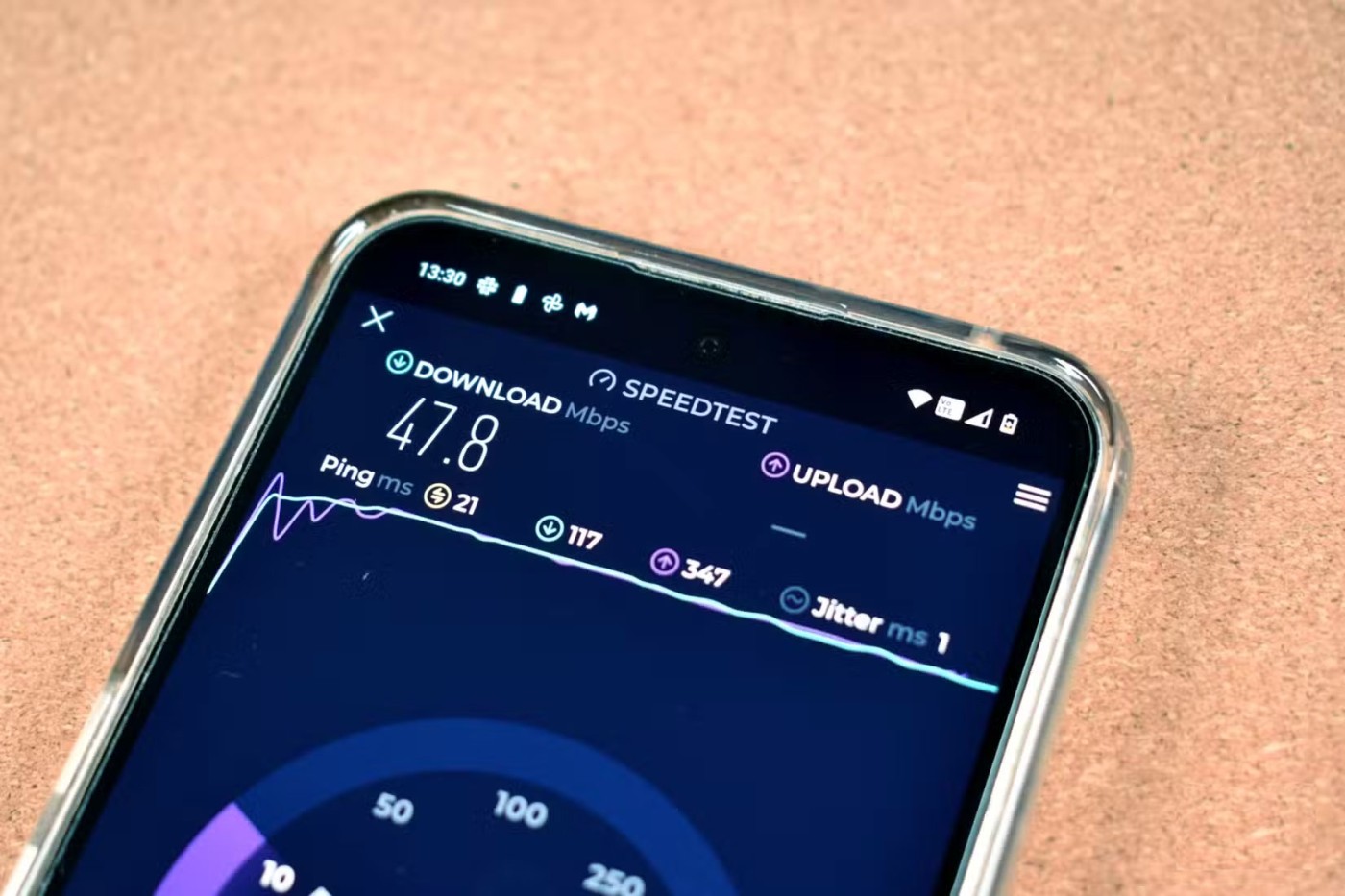
Wi-Fi ağları, Ethernet gibi fiziksel bağlantılara kıyasla daha yüksek gecikme süresine sahiptir ve bu da gerçek zamanlı yanıt hızını düşürebilir. Bu nedenle çevrimiçi video oyunları ve çevrimiçi toplantılar bazen çok düşük gecikme süresi yaşar.
Ev sahipleri bu sorunları çözmek için iki yol denedi: Ağa bir Wi-Fi menzil genişletici veya ağ bağlantılı bir Wi-Fi sistemi eklemek. Bir Wi-Fi menzil genişletici, mevcut Wi-Fi sinyalini alıp yeniden yayınlayarak bir sinyal yükseltici görevi görür. Böylece, son kullanıcı evdeki farklı Wi-Fi ağları arasından en güçlü sinyale sahip olanı seçebilir. Ne yazık ki, en güçlü ağı bulmak, teknoloji konusunda daha az bilgili kullanıcılar için kafa karıştırıcı olabilen sıkıcı bir süreç olabilir.
Mesh ağlar, Wi-Fi genişleticilerden daha yenidir ve çok daha iyi bir deneyim sunar. Bu durumda, küçük cihazları Wi-Fi ağınıza bağlayarak tek ve birleşik bir Wi-Fi ağı oluşturursunuz. Bu durumda, cihazlarınız sorunsuz bir şekilde dolaşacak ve ağdaki en güçlü cihaza bağlanacaktır.
Hem Wi-Fi genişleticilerin hem de ağ sistemlerinin en büyük dezavantajı, her birinin yeni ekipman satın almayı gerektirmesi ve bunların bazılarının oldukça pahalı olabilmesidir.
Yavaş Wi-Fi sorununu elektrik hattı adaptörüyle çözün
Bütçeniz kısıtlıysa, cihazınızın bağlantısını güçlendirmek için bir alternatif olarak bir elektrik hattı adaptörünü düşünebilirsiniz. Bu cihazlar, internet kapsama alanınızı evinizin mevcut elektrik kabloları üzerinden genişletir. Wi-Fi yönlendiricinizden gelen veriler, standart AC güç kabloları üzerinden iletilen yüksek frekanslı radyo sinyallerine dönüştürülür.

Oradan, farklı bir prize takılan ikinci bir güç hattı adaptörü, yüksek frekanslı sinyali alacak ve onu dijital verilere dönüştürecek ve bir Ethernet kablosu kullanarak cihazınızla ikinci adaptör arasında bir bağlantı kuracaktır .
Adaptörler, aynı elektrik devresine yerleştirildiğinde en iyi performansı gösterir ve diğer elektrikli cihazlardan kaynaklanan paraziti en aza indirmek için doğrudan bir duvar prizine takılmalıdır. Tasarımları gereği, elektrik hattı adaptörleri, zayıf kablosuz sinyallerin olduğu bölgelerde Wi-Fi genişleticilere göre daha iyi stabilite ve potansiyel olarak daha yüksek hızlar sağlar. Ayrıca, şifreleme yoluyla daha güvenli veri iletimi sağlar ve basit tak-çalıştır kurulumu sunar.
Daha düşük maliyet
Belirli cihazlarda internet hızını yükseltmeniz gerekiyorsa ancak pahalı bir ağ bağlantısına servet harcamak istemiyorsanız, bir güç hattı adaptörünü düşünebilirsiniz. Tam kapsamlı bir Wi-Fi sisteminin (bölgeye bağlı olarak) kapsama alanı yüzlerce dolara mal olabilirken, bir güç hattı adaptörü fiyatının çok daha azına iş görür.

Powerline adaptörlerinin fiyatları, markaya, hıza ve özelliklere bağlı olarak genellikle çift başına 30 ila 100 dolar arasında değişir. Örneğin, TP-Link AV1000 kiti evinizde Gigabit Ethernet sağlayabilir ve kutudan çıktığı gibi çalışmaya devam eder. Bilgisayarınızda 50 dolardan daha ucuza Gigabit Ethernet alabildiğinizde, işiniz bitmiş demektir!
TP-Link Powerline Wi-Fi 6 Genişletici TL-WPA7817 kiti gibi Wi-Fi tekrarlayıcı işlevi gören güç hattı adaptörleri de satın alabilirsiniz. Bu Wi-Fi özellikli versiyonlar, evinizdeki belirli cihazlara ve alanlara hem Wi-Fi hem de Ethernet bağlamak için kullanışlı olabilir.
Kurulumu kolay
Elektrik hattı adaptörünün kurulumu basittir. Her cihazın doğrudan bir duvar prizine takılı olduğundan emin olmak önemlidir. Sinyali etkileyebilecekleri için priz veya uzatma kabloları kullanmaktan kaçının. Elektrik hattı adaptörü büyük olasılıkla prizle de çalışacaktır; ancak bunun sonucunda internet hızınız yavaşlayabilir.

İlk cihaz, ev yönlendiricinize bir Ethernet kablosuyla bağlanmalıdır . İkinci adaptörü ise, ağınızı genişletmek istediğiniz odadaki bir duvar prizine takın (yine uzatma kablosu kullanmayın). Ardından, bu ikinci adaptörden gelen Ethernet kablosunu bilgisayar, akıllı TV veya oyun konsolu gibi bir cihazınıza bağlayın.
Her iki adaptör de yönlendiriciye ve cihaza bağlandıktan sonra, eşleştirme otomatik olarak gerçekleşmelidir. Ancak, birçok cihazda ek bir güvenlik katmanı bulunur ve işlemi başlatmak için her cihazda bir düğmeye basmanız gerekir. Satın aldığınız cihazlar için üreticinin talimatlarını izlediğinizden emin olun.
Geliştirilmiş hız ve denge
Evde bir PlayStation 5 ve bir LG Smart TV'yi bir TP-Link güç hattı adaptörüne bağladım. Ayrıca ev ofisimde çalışırken bu adaptörü bir hub'a bağlı bir MacBook Pro ile de kullandım. Kabaca tahminlere göre, bu bağlı cihazların ağ hızını yaklaşık %15 oranında artırabildim. Gecikme süresi de, özellikle oyun konsollarında, biraz iyileşmiş gibiydi.
En büyük değişiklik ağ kararlılığı. Bir elektrik hattı adaptörü eklemeden önce, birçok kişi ara sıra yaşanan ağ sorunlarının ağdan değil, İSS'lerinden kaynaklandığını düşünüyordu. Elektrik hattı adaptörü tüm bu sorunları ortadan kaldırdı. Bu, bu alıştırma sırasında karşılaşacağınız en büyük sürpriz.
VPN nedir, avantajları ve dezavantajları nelerdir? WebTech360 ile VPN'in tanımını, bu modelin ve sistemin işe nasıl uygulanacağını tartışalım.
Windows Güvenliği, temel virüslere karşı koruma sağlamaktan daha fazlasını yapar. Kimlik avına karşı koruma sağlar, fidye yazılımlarını engeller ve kötü amaçlı uygulamaların çalışmasını engeller. Ancak bu özellikleri fark etmek kolay değildir; menü katmanlarının arkasına gizlenmişlerdir.
Bir kez öğrenip kendiniz denediğinizde, şifrelemenin kullanımının inanılmaz derecede kolay ve günlük yaşam için inanılmaz derecede pratik olduğunu göreceksiniz.
Aşağıdaki makalede, Windows 7'de silinen verileri Recuva Portable destek aracıyla kurtarmak için temel işlemleri sunacağız. Recuva Portable ile verileri istediğiniz herhangi bir USB'ye kaydedebilir ve ihtiyaç duyduğunuzda kullanabilirsiniz. Araç, kompakt, basit ve kullanımı kolaydır ve aşağıdaki özelliklerden bazılarına sahiptir:
CCleaner sadece birkaç dakika içinde yinelenen dosyaları tarar ve ardından hangilerinin silinmesinin güvenli olduğuna karar vermenizi sağlar.
Windows 11'de İndirme klasörünü C sürücüsünden başka bir sürücüye taşımak, C sürücüsünün kapasitesini azaltmanıza ve bilgisayarınızın daha sorunsuz çalışmasına yardımcı olacaktır.
Bu, güncellemelerin Microsoft'un değil, sizin kendi programınıza göre yapılmasını sağlamak için sisteminizi güçlendirmenin ve ayarlamanın bir yoludur.
Windows Dosya Gezgini, dosyaları görüntüleme şeklinizi değiştirmeniz için birçok seçenek sunar. Sisteminizin güvenliği için hayati önem taşımasına rağmen, önemli bir seçeneğin varsayılan olarak devre dışı bırakıldığını bilmiyor olabilirsiniz.
Doğru araçlarla sisteminizi tarayabilir ve sisteminizde gizlenen casus yazılımları, reklam yazılımlarını ve diğer kötü amaçlı programları kaldırabilirsiniz.
Yeni bir bilgisayar kurarken tavsiye edilen yazılımların listesini aşağıda bulabilirsiniz, böylece bilgisayarınızda en gerekli ve en iyi uygulamaları seçebilirsiniz!
Tüm işletim sistemini bir flash bellekte taşımak, özellikle dizüstü bilgisayarınız yoksa çok faydalı olabilir. Ancak bu özelliğin yalnızca Linux dağıtımlarıyla sınırlı olduğunu düşünmeyin; Windows kurulumunuzu kopyalamanın zamanı geldi.
Bu hizmetlerden birkaçını kapatmak, günlük kullanımınızı etkilemeden pil ömründen önemli miktarda tasarruf etmenizi sağlayabilir.
Ctrl + Z, Windows'ta oldukça yaygın bir tuş kombinasyonudur. Ctrl + Z, temel olarak Windows'un tüm alanlarında yaptığınız işlemleri geri almanızı sağlar.
Kısaltılmış URL'ler, uzun bağlantıları temizlemek için kullanışlıdır, ancak aynı zamanda asıl hedefi de gizler. Kötü amaçlı yazılımlardan veya kimlik avından kaçınmak istiyorsanız, bu bağlantıya körü körüne tıklamak akıllıca bir tercih değildir.
Uzun bir bekleyişin ardından Windows 11'in ilk büyük güncellemesi resmen yayınlandı.
VPN nedir, avantajları ve dezavantajları nelerdir? WebTech360 ile VPN'in tanımını, bu modelin ve sistemin işe nasıl uygulanacağını tartışalım.
Windows Güvenliği, temel virüslere karşı koruma sağlamaktan daha fazlasını yapar. Kimlik avına karşı koruma sağlar, fidye yazılımlarını engeller ve kötü amaçlı uygulamaların çalışmasını engeller. Ancak bu özellikleri fark etmek kolay değildir; menü katmanlarının arkasına gizlenmişlerdir.
Bir kez öğrenip kendiniz denediğinizde, şifrelemenin kullanımının inanılmaz derecede kolay ve günlük yaşam için inanılmaz derecede pratik olduğunu göreceksiniz.
Aşağıdaki makalede, Windows 7'de silinen verileri Recuva Portable destek aracıyla kurtarmak için temel işlemleri sunacağız. Recuva Portable ile verileri istediğiniz herhangi bir USB'ye kaydedebilir ve ihtiyaç duyduğunuzda kullanabilirsiniz. Araç, kompakt, basit ve kullanımı kolaydır ve aşağıdaki özelliklerden bazılarına sahiptir:
CCleaner sadece birkaç dakika içinde yinelenen dosyaları tarar ve ardından hangilerinin silinmesinin güvenli olduğuna karar vermenizi sağlar.
Windows 11'de İndirme klasörünü C sürücüsünden başka bir sürücüye taşımak, C sürücüsünün kapasitesini azaltmanıza ve bilgisayarınızın daha sorunsuz çalışmasına yardımcı olacaktır.
Bu, güncellemelerin Microsoft'un değil, sizin kendi programınıza göre yapılmasını sağlamak için sisteminizi güçlendirmenin ve ayarlamanın bir yoludur.
Windows Dosya Gezgini, dosyaları görüntüleme şeklinizi değiştirmeniz için birçok seçenek sunar. Sisteminizin güvenliği için hayati önem taşımasına rağmen, önemli bir seçeneğin varsayılan olarak devre dışı bırakıldığını bilmiyor olabilirsiniz.
Doğru araçlarla sisteminizi tarayabilir ve sisteminizde gizlenen casus yazılımları, reklam yazılımlarını ve diğer kötü amaçlı programları kaldırabilirsiniz.
Yeni bir bilgisayar kurarken tavsiye edilen yazılımların listesini aşağıda bulabilirsiniz, böylece bilgisayarınızda en gerekli ve en iyi uygulamaları seçebilirsiniz!
Tüm işletim sistemini bir flash bellekte taşımak, özellikle dizüstü bilgisayarınız yoksa çok faydalı olabilir. Ancak bu özelliğin yalnızca Linux dağıtımlarıyla sınırlı olduğunu düşünmeyin; Windows kurulumunuzu kopyalamanın zamanı geldi.
Bu hizmetlerden birkaçını kapatmak, günlük kullanımınızı etkilemeden pil ömründen önemli miktarda tasarruf etmenizi sağlayabilir.
Ctrl + Z, Windows'ta oldukça yaygın bir tuş kombinasyonudur. Ctrl + Z, temel olarak Windows'un tüm alanlarında yaptığınız işlemleri geri almanızı sağlar.
Kısaltılmış URL'ler, uzun bağlantıları temizlemek için kullanışlıdır, ancak aynı zamanda asıl hedefi de gizler. Kötü amaçlı yazılımlardan veya kimlik avından kaçınmak istiyorsanız, bu bağlantıya körü körüne tıklamak akıllıca bir tercih değildir.
Uzun bir bekleyişin ardından Windows 11'in ilk büyük güncellemesi resmen yayınlandı.













